Remarques :
- Ce tutoriel nécessite un accès à Oracle Cloud. Pour vous inscrire à un compte gratuit, reportez-vous à Introduction à Oracle Cloud Infrastructure Free Tier.
- Il utilise des exemples de valeurs pour les informations d'identification, la location et les compartiments Oracle Cloud Infrastructure. Lorsque vous terminez votre atelier, remplacez ces valeurs par celles propres à votre environnement cloud.
Créer des sauvegardes à long terme avec Oracle Database Autonomous Recovery Service sur Oracle Base Database Service
Introduction
Les utilisateurs peuvent créer et stocker des sauvegardes jusqu'à 10 ans avec Oracle Database Autonomous Recovery Service comme destination de sauvegarde sur Oracle Base Database Service.
Objectifs
-
Créez une sauvegarde de conservation à long terme.
-
Modifiez la période de conservation de la sauvegarde à long terme.
-
Créez une base de données à l'aide d'une sauvegarde à long terme.
Prérequis
- Les sauvegardes automatiques doivent être activées avec Oracle Database Autonomous Recovery Service comme destination de sauvegarde.
Tâche 1 : créer une sauvegarde de conservation à long terme
-
Connectez-vous à la console OCI, accédez à Oracle Database et cliquez sur Oracle Base Database Service.

-
Cliquez sur le nom du système de base de données et sélectionnez la base de données pour laquelle créer la sauvegarde de conservation à long terme.
-
Sur la page Détails de la base de données, sous Ressources, sélectionnez Sauvegardes et cliquez sur Créer une sauvegarde.

-
Dans Créer une sauvegarde, entrez les informations suivantes.
- Nom : entrez le nom de la sauvegarde.
- Sélectionnez Indiquer une période de conservation de sauvegarde à long terme pour l'option de conservation de sauvegarde.
-
Période de conservation de la sauvegarde : entrez la période de conservation.
Remarque : La période de conservation doit être saisie en jours (90 - 3 650) ou en années (1 - 10).

-
Cliquez sur Créer. Une sauvegarde à long terme est désormais mise en file d'attente pour création et la progression peut être suivie sous Demandes de travail.

Une sauvegarde à long terme est créée et les détails sont affichés dans la section Sauvegardes.

Tâche 2 : modifier la période de conservation de la sauvegarde à long terme
-
Sur la page Détails de la base de données, sous Ressources, sélectionnez Sauvegardes.
-
Dans la section Sauvegardes, sélectionnez une sauvegarde avec le type Sauvegarde à long terme, lancée par l'utilisateur pour modifier la période de conservation. Cliquez sur les trois points et sélectionnez Modifier la période de conservation.

-
Sur la page Modifier la période de conservation, entrez la nouvelle période de conservation et cliquez sur Enregistrer les modifications.
Remarque : la période de conservation est calculée à partir de la création de la sauvegarde à long terme. La période de conservation doit être saisie en jours (90 - 3 650) ou en années (1 - 10)

La période de conservation de la sauvegarde a été modifiée.

Tâche 3 : créer une base de données à l'aide d'une sauvegarde à long terme
-
Sur la page Détails de la base de données, sous Ressources, sélectionnez Sauvegardes.
-
Dans la section Sauvegardes, sélectionnez une sauvegarde avec le type Sauvegarde à long terme, lancée par l'utilisateur à restaurer. Cliquez sur les trois points et sélectionnez Créer une base de données.

-
Dans Créer une base de données à partir d'une sauvegarde, entrez les informations suivantes.
- Ajouter une base de données pluggable : sélectionnez les bases de données pluggables à restaurer.
- Compartiment : sélectionnez le compartiment qui doit contenir le système de base de données.
- Nom du système de base de données : entrez le nom du système de base de données cible.
- Région : sélectionnez la région dans laquelle la nouvelle base de données résidera.
- Domaine de disponibilité : sélectionnez un domaine de disponibilité dans la région cible.
- Entrez des détails supplémentaires pour le système de base de données.

-
Dans Informations sur la base de données, entrez les informations suivantes et cliquez sur Créer un système de base de données.
- Nom de base de données : entrez le nom de la base de données cible.
- Mot de passe de base de données : entrez les informations d'identification de mot de passe de base de données.
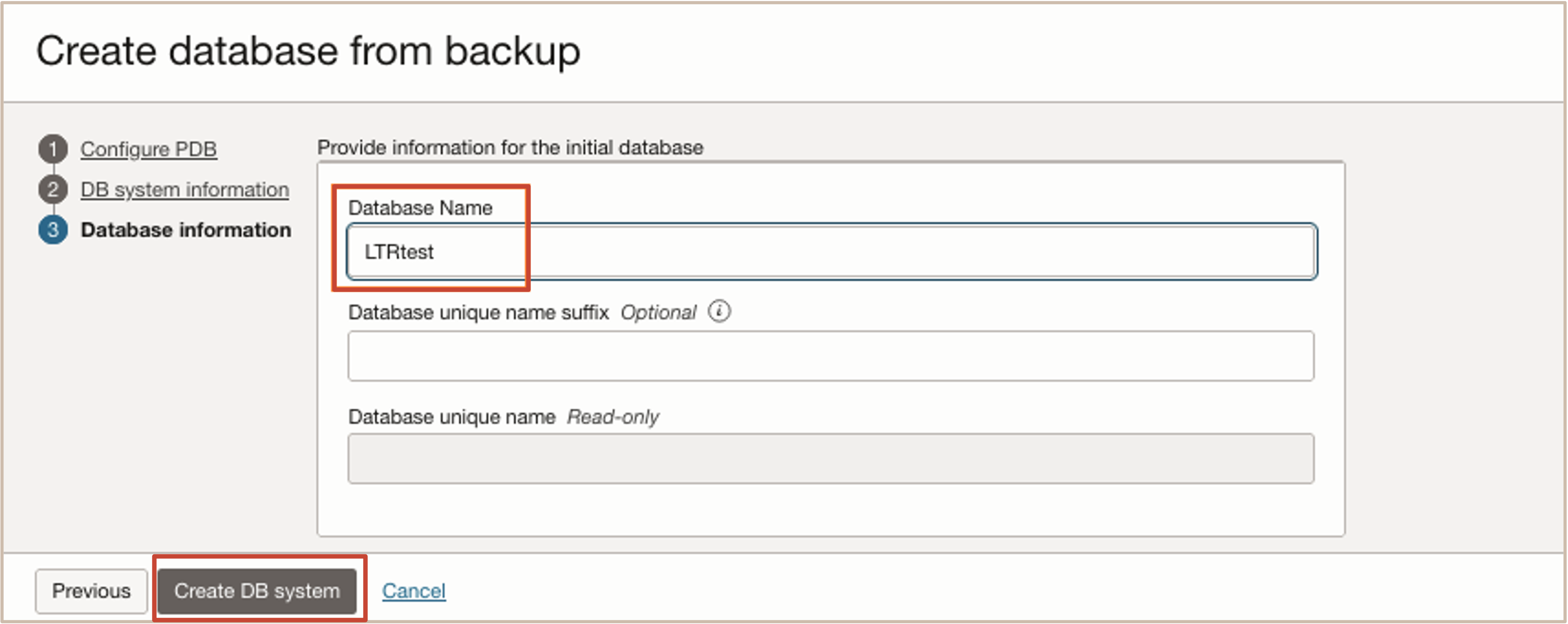
La base de données est créée dans la région et le domaine de disponibilité sélectionnés.

Liens connexes
Remerciements
- Auteurs - Dileep Thiagarajan, Tammy Bednar, Leo Alvarado (Gestion des produits)
Ressources de formation supplémentaires
Explorez d'autres ateliers sur docs.oracle.com/learn ou accédez à d'autres contenus de formation gratuits sur le canal Oracle Learning YouTube. De plus, visitez le site education.oracle.com/learning-explorer pour devenir un explorateur Oracle Learning.
Pour obtenir la documentation produit, consultez le site Oracle Help Center.
Create Long-Term Backups with Oracle Database Autonomous Recovery Service on Oracle Base Database Service
G25392-01
January 2025